Har du funderat på om ditt eller någon annans inlägg på Twitter har blivit viralt, eller om du enkelt kan se vad andra tycker om en specifik tweet? Twitter erbjuder just den möjligheten genom att visa så kallade citat-tweets. Du kan också själv skapa en citat-tweet och på så vis starta en diskussion. Läs vidare för att lära dig grunderna om citat-tweets.
Hur du hittar alla en användares citerade tweets
Så här gör du för att se alla citat från en specifik användares tweets:
- Öppna din webbläsare och gå till Twitter.
- Leta upp användaren vars citerade tweets du vill se. Kopiera länken till deras Twitter-konto. Om du redan känner till länken, hoppa över det här steget.
- Klistra in länken i Twitters sökfält. Nu visas alla tweets som citerar någon av användarens tweets.

Hitta citat för en enskild tweet
För att se citat för enskilda tweets på din dator, öppnar du bara tweeten istället för en profil. Därefter klistrar du in länken i Twitters sökfält. Du kan göra detta på liknande sätt i mobilappen:
- Öppna Twitter-appen och sök upp tweeten du är intresserad av.
- Leta efter pilen som pekar nedåt i tweetens övre högra hörn.
- Tryck på den och välj ”Dela Tweet via…”.
- Välj ”Kopiera länk till tweet”.
- Gå till fliken för sökning.
- Klistra in tweetens länk där och tryck på Sök.
Om du söker efter specifika tweets men inte minns vem som skrivit dem, kan du använda avancerad sökning. Annars kan du prova att använda hashtags för att hitta det du letar efter, om du minns vad tweeten handlade om.
Använda TweetDeck
TweetDeck är en avancerad Twitter-klient för datorer som erbjuder fler funktioner än Twitter-webbplatsen. En av dessa funktioner är möjligheten att se vem som citerat en tweet, direkt i TweetDeck:
- Gå till TweetDeck och logga in med dina Twitter-uppgifter.
- Leta upp tweeten vars citat du vill se.
- På motsatt sida av hjärtikonen finns en ikon med tre punkter. Klicka på den.
- Välj ”Se vem som citerat denna tweet”.
- TweetDeck skapar då en kolumn med alla citat som tweeten har fått.
Citera en Tweet
Om du undrar hur du citerar någon annans tweet, så här gör du på din dator:
- Gå till Twitter och hitta den tweet du vill citera.
- Håll muspekaren över den, så att ”Retweet”-ikonen syns. Klicka på den.
- Ett nytt fönster dyker upp med tweeten och en textruta där det står ”Lägg till en kommentar”. Här kan du skriva din egen kommentar.
- Klicka på ”Tweet”-knappen för att dela tweeten som en citat-tweet.
Processen är liknande i mobilappen:
- Öppna Twitter-appen och leta upp tweeten du vill citera.
- Klicka på ”Retweet”-alternativet.
- Välj ”Citat Tweet”.
- Skriv din kommentar och klicka på ”Tweet”-knappen när du är klar för att publicera citat-tweeten.
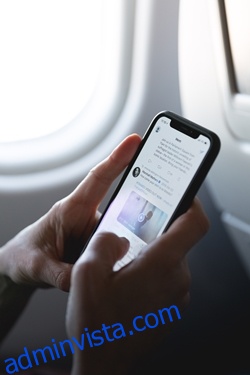
Fäst en tweet
Du kan också framhäva en tweet som du gillar extra mycket genom att fästa den. På så vis ligger den alltid överst i din tidslinje. För att göra detta, klickar du på den tidigare nämnda pilen i tweetens övre högra hörn och väljer ”Fäst på din profilsida”.
Sortering av tweets
Som standard visar Twitter först de tweets som den tror att du kommer att gilla. Om du vill ändra det och se tweets i kronologisk ordning istället, gör så här:
- Leta upp och klicka på din profilbild.
- Välj ”Inställningar och sekretess”.
- Gå vidare till ”Konto”.
- Leta upp kategorin ”Innehåll” och kryssrutan som säger ”Visa de bästa tweetarna först”. Avmarkera den.
Stäng av Retweets för en profil
Du kan också stänga av Retweets för en viss profil om du bara vill se deras ursprungliga inlägg. På profilsidan klickar du på ”Meny”-knappen och väljer ”Stäng av Retweets”.
Lycka till med Tweetandet
Twitter kan verka enkelt, men har många fler funktioner än vad man först tror. Förhoppningsvis har du nu lärt dig några av dem, så att du kan anpassa din Twitter-upplevelse efter dina egna önskemål.
Vilken är din favorit-tweet den här veckan? Vem är din favoritperson på Twitter och varför? Vem citerar du mest? Dela gärna med dig i kommentarerna nedan!